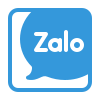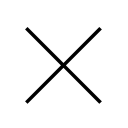[Thủ thuật] Hướng dẫn cách thay đổi icon trên MacOS Big Sur
Apple có lẽ đang ngày càng cho người dùng dễ dàng tuỳ biến nhiều hơn trên các hệ điều hành của mình. Ví dụ như trên iOS 14, chúng ta gần như có thể thay đổi toàn bộ giao diện Home Screen của mình, với theme mới, hình nền mới, widget mới hay cả icon mới. Nhưng trên iOS còn hơi phức tạp, chứ trên macOS Big Sur thì điều đó còn dễ dàng hơn.
![]()
Giao diện hoàn toàn mới ở Big Sur
Đầu tiên, bạn có thể dễ dàng tìm kiếm nhiều biểu tượng thú vị tại trang web macosicons. Hiện tại, trang này đã hỗ trợ gần 3.000 biểu tượng khác nhau cho nhiều loại ứng dụng để bạn lựa chọn. Tuy nhiên, một số ứng dụng mặc định sẽ không thể thay đổi. Lưu ý để đổi được icon file đuôi buộc phải là file .icns thì mới đổi được nha.
Sau khi đã tải về, để thay đổi biểu tượng ứng dụng trên macOS Big Sur, bạn hãy làm như sau:
- Mở Finder.
- Mở thư mục Applications (Ứng dụng).
- Tìm ứng dụng bạn muốn thay thế icon rồi ấn tổ hợp phím " Command + i " hoặc chuột phải rồi chọn Get Info (Lấy thông tin).
- Sau khi mở Get Info của ứng dụng lên, bạn tìm tới nơi mà chứa file icon .icns đã tải thông thường sẽ nằm ở mục Download (Tải về) của máy.
- Kéo thả file icon .icns qua icon ứng dụng cần thay thế ở góc trên bên trái của khung Get Info.
![]()
- Kéo thả file xong rồi thì bạn nhập mật khẩu hoặc xác nhận bằng Touch ID để quá trình hoán đổi icon thành công.
- Lúc này thì mục Get Info của bạn sẽ có icon mới mà bạn vừa kéo thả vào.
- Sau khi xong bạn tắt Get Info và ứng dụng đang sử dụng đó đi là icon sẽ được thay đổi.
![]()
Như trên hình là đã thay đổi icon Trello
Hi vọng thủ thuật nhỏ này sẽ giúp bạn tuỳ biến, cá nhân hoá chiếc máy tính của bản thân. Chúc các bạn thành công.